Ecco il metodo più facile e veloce per rimuovere qualsiasi sfondo da un foto o una immagine in pochi click usando il tool offerta da Canva, Background Remover
Molte volte potresti voler cambiare o sostituire lo sfondo di un’immagine. In tali situazioni, puoi usare Canva per rimuovere lo sfondo dell’immagine e sostituire lo sfondo esistente con uno nuovo. Se disponi di un abbonamento Pro a Canva, puoi utilizzare questa guida per rimuovere lo sfondo dell’immagine in pochi istanti.
Supponiamo di avere un’immagine con uno sfondo rumoroso e di voler rimuovere o sostituire lo sfondo con un altro sfondo, un’immagine o un colore solido. Esistono diversi metodi per rimuovere lo sfondo dell’immagine in pochi istanti. Per questo, puoi rimuovere lo sfondo di un’immagine utilizzando Microsoft Word, GIMP, Paint 3D, ecc.
Tuttavia, se disponi dell’abbonamento Canva Pro, non è necessario eseguire passaggi complessi per portare a termine il lavoro. Con l’aiuto di Canva, puoi rimuovere facilmente lo sfondo di un’immagine automaticamente. Usa un’intelligenza artificiale per cancellare lo sfondo, rendendo il lavoro facile e senza sforzo.
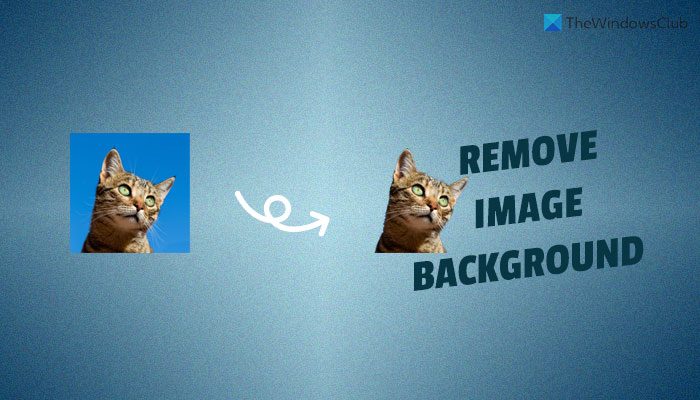
Come rimuovere lo sfondo dall’immagine in Canva
Per rimuovere lo sfondo dell’immagine utilizzando Canva, segui questi passaggi:
- Apri il sito web di Canva e accedi al tuo account.
- Fai clic sul pulsante Crea un design e scegli l’opzione Modifica foto.
- Carica l’immagine desiderata.
- Fai clic sul pulsante Modifica foto.
- Fai clic sull’immagine e seleziona l’opzione Modifica immagine.
- Fai clic sull’opzione Rimozione sfondo.
- Lascia che finisca il lavoro in automatico e fai clic sul pulsante Applica.
- Scarica l’immagine con lo sfondo dell’immagine rimosso.
Per saperne di più su questi passaggi, continua a leggere con tutti i passaggi spiegati passo passo con tanto di immagini se i passaggi precedentemente descritti non sono stati chiari.
Il primo passo da fare è aprire il sito web ufficiale di Canva e accedere al tuo account inserendo le credenziali. Quindi, fai clic sul pulsante Crea un design visibile nell’angolo in alto a destra e seleziona l’opzione Modifica foto.

Successivamente, scegli l’immagine da caricare e fai clic sul pulsante Modifica foto.

Una volta aperta l’immagine nel pannello di modifica, fai clic sull’immagine e seleziona l’opzione Modifica immagine.

Qui puoi trovare un’opzione chiamata Rimozione sfondo. È necessario fare clic su questa opzione per rimuovere lo sfondo.

Dopo averlo fatto, ci vorrà del tempo per rimuovere lo sfondo dell’immagine. Al termine, fai clic sul pulsante Applica.

Tuttavia, se desideri rimuovere un altro oggetto dall’immagine, scegli l’opzione Cancella e usa il mouse per rimuoverlo dall’immagine originale. Infine, puoi scaricare l’immagine con sfondo trasparente. Per questo, fai clic sull’icona a tre punti e seleziona il formato PNG dall’elenco a discesa Tipo di file.
Quindi, seleziona la casella di controllo Sfondo trasparente e fai clic sul pulsante Download.
Come faccio a rimuovere lo sfondo di un’immagine in Canva gratis?
Al momento, non è possibile rimuovere lo sfondo di un’immagine in Canva gratuitamente. Tuttavia, se disponi dell’abbonamento a Canva Pro, puoi utilizzare l’opzione Rimozione sfondo per cancellare lo sfondo dell’immagine in pochi istanti. Non è necessaria alcuna opzione manuale se disponi dell’abbonamento a Canva Pro.
INDICE DEI CONTENUTI






































Lascia un commento
Visualizza commenti